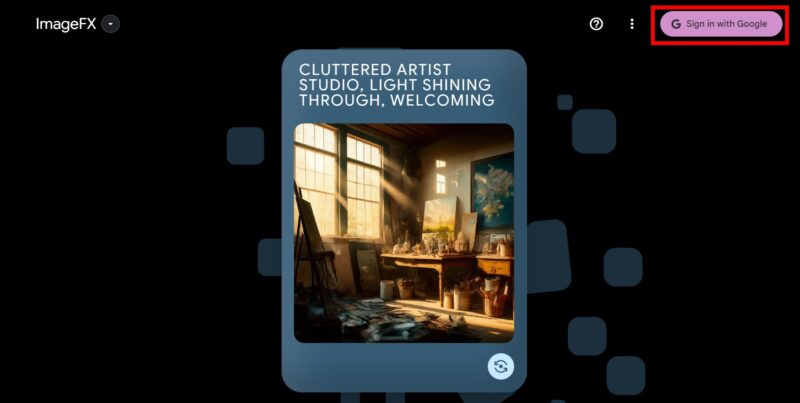Googleの最新画像生成ツール「ImageFX」をご存知でしょうか?
この記事では、ImageFXの使い方や料金プランについて詳しく解説し、商用利用が可能かどうかも検証します。
このツールを活用することで、簡単に高品質な画像を生成し、プロジェクトに活用することができます。
この記事を通じて、ImageFXの基本から応用までをマスターし、クリエイティブな作業を効率化しましょう。

GoogleのImageFXとは?画像生成モデルImagen3搭載

GoogleのImageFXは、Imagen3という高度なモデルを搭載した最新の画像生成AIツールです。
このツールの特徴は、テキストプロンプトを入力するだけで高品質な画像を生成できる点にあります。
初心者にも使いやすいよう設計されており、直感的なインターフェースを備えています。
ImageFXの特徴と機能
ImageFXの注目すべき特徴として、「SynthID」という機能があります。
これは、生成された画像に目に見えない透かしを入れる技術で、画像の出所を追跡することが可能です。
この機能により、画像の正当性やオリジナリティを確認しやすくなります。
また、ユーザーは簡単に高品質な画像を生成できるため、多くのクリエイティブな場面で活用されています。
ImageFXで動く画像生成AIモデルImagen3とは
Imagen3は、Googleの画像生成ツールであるImageFXの心臓部とも言えるモデルです。
この高度なアルゴリズムにより、非常にリアルで詳細な画像を作成することができます。
従来の画像生成モデルと比べて、Imagen3はより自然な色合いや質感を表現できる点で優れています。
この技術により、ユーザーはプロフェッショナルなクオリティの画像を手軽に作成することが可能です。
Imagen3の導入によって、これまで以上に高品質なビジュアルコンテンツの制作が可能となり、他のモデルとの差別化が図られています。
GoogleのImageFXの料金プランと利用制限

2024年12月現在、GoogleのImageFXは無料で利用可能です。
特定の料金プランはなく、Googleアカウントがあれば誰でも使用できます。
ただし、利用には一定の制限があり、具体的な制限枚数は公表されていませんが、利用状況に応じて上限が設定されているようです。
GoogleのImageFXの始め方と使い方!登録から基本操作まで
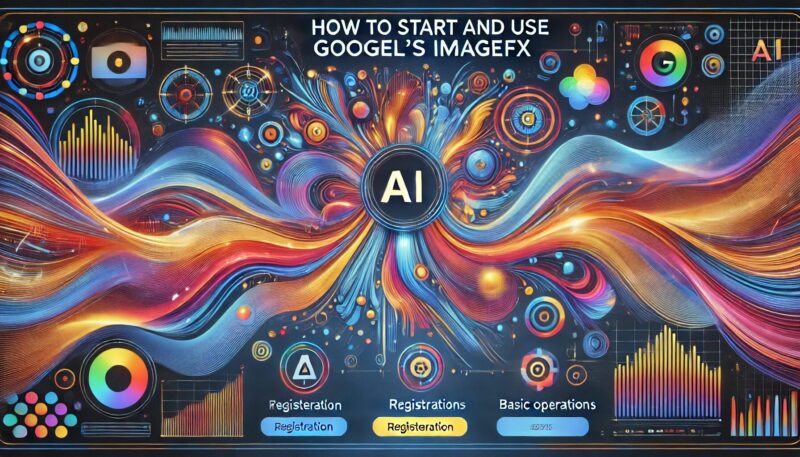
GoogleのImageFXを利用するには、まずアカウントを登録する必要があります。
その後、画像生成の基本操作を理解しましょう。
このセクションでは、ImageFXの始め方と登録手順をわかりやすく解説し、スムーズに利用を開始できるようサポートします。
アカウント登録とログイン方法
「Sign in」をクリックし、Googleアカウントにログインします。
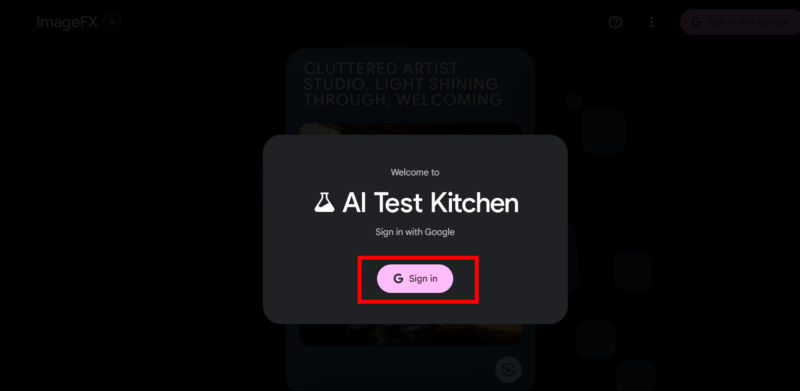
Googleのプライバシーポリシーの確認画面が表示されるので、内容を確認し「次へ」をクリックします。
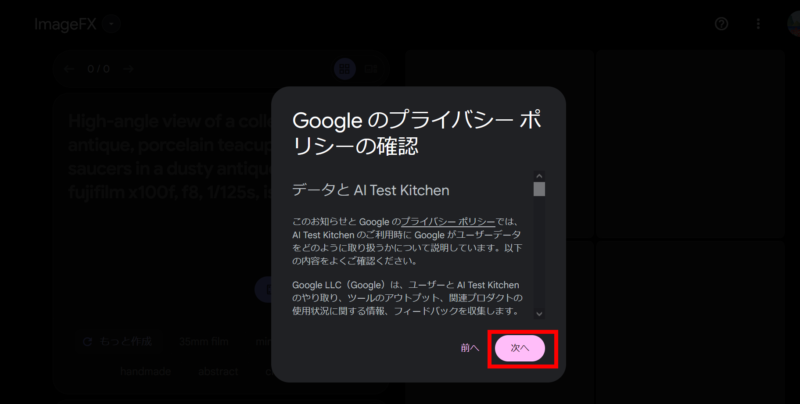
「利用規約」を確認し、「同意して続行」をクリックします。
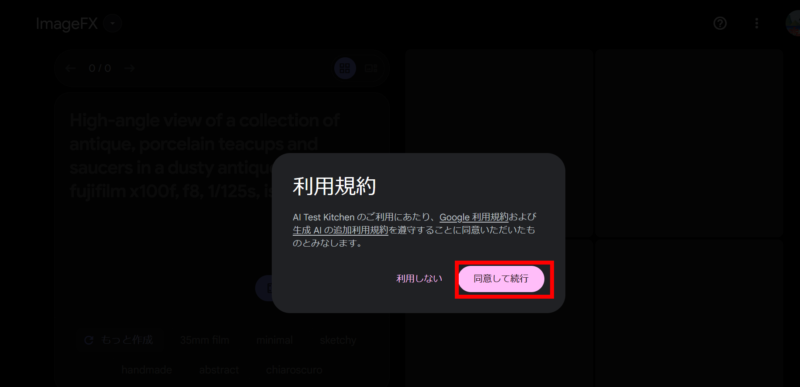
以下の画面が表示されれば、アカウント登録が完了です。
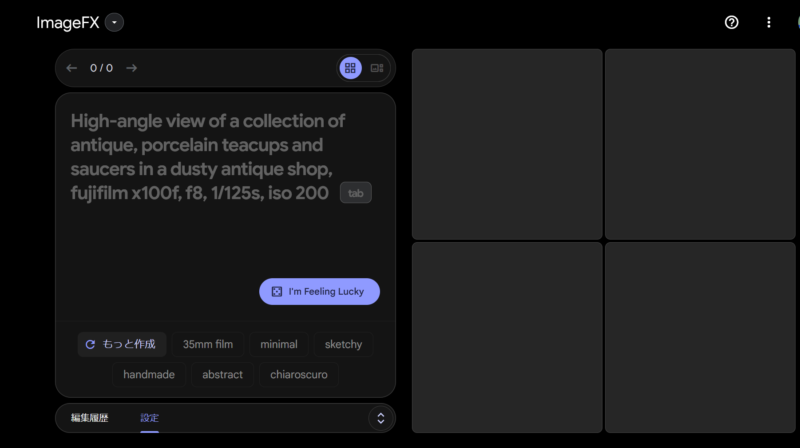
ImageFXで画像生成する方法
まずは、ImageFXの基本的な使い方を確認しましょう。
画面左側がプロンプトの入力箇所で、生成された画像は右側に表示されます。
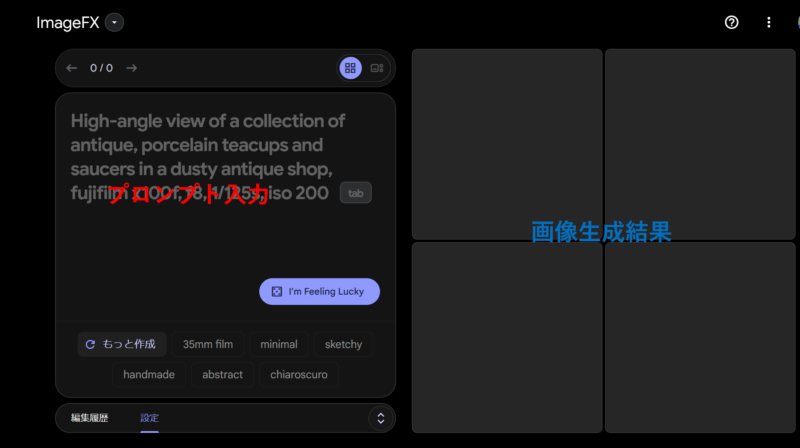
次に、プロンプトを入力して画像を生成します。
今回は「宇宙ステーション」をテーマに生成していきます。
以下のようなプロンプトを入力し、「作成」をクリックします。
space station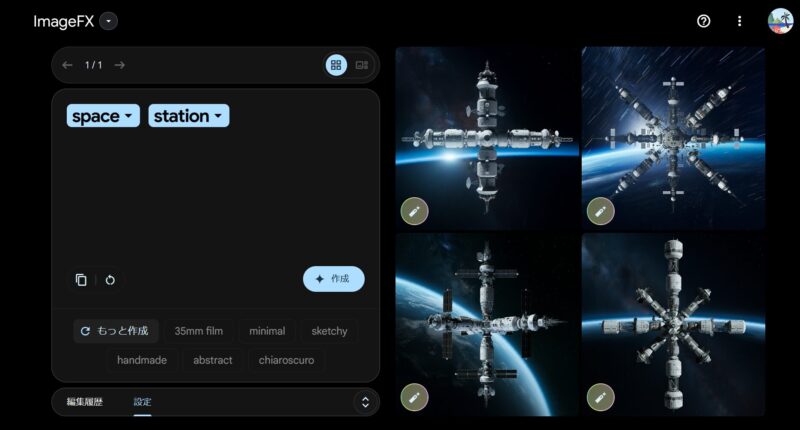
このプロンプトで生成された宇宙ステーションは、少しシンプルな印象となってしまいました。
プロンプトを入力する際には、できるだけ詳細に指示することで、完成のイメージにより近づけることができます。
続いて、以下のように詳細なプロンプトを入力します。
A futuristic space station, silver panels, vast windows, starry sky, zero gravity, sci-fi style, grand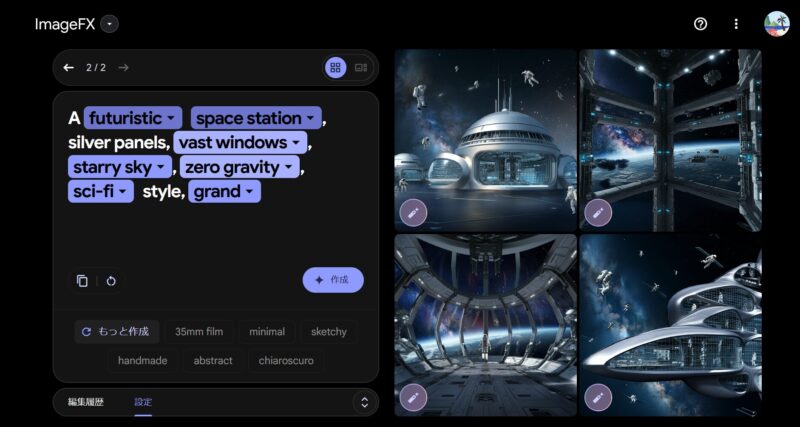
この詳細なプロンプトにより、最初の結果と比べて壮大で未来的な宇宙ステーションが生成されました。
このようにプロンプトを工夫することで、より理想的な画像生成をすることが可能です
ImageFXで画像編集する方法
まずは、編集したい画像を選択し、[画像を編集]をクリックします。
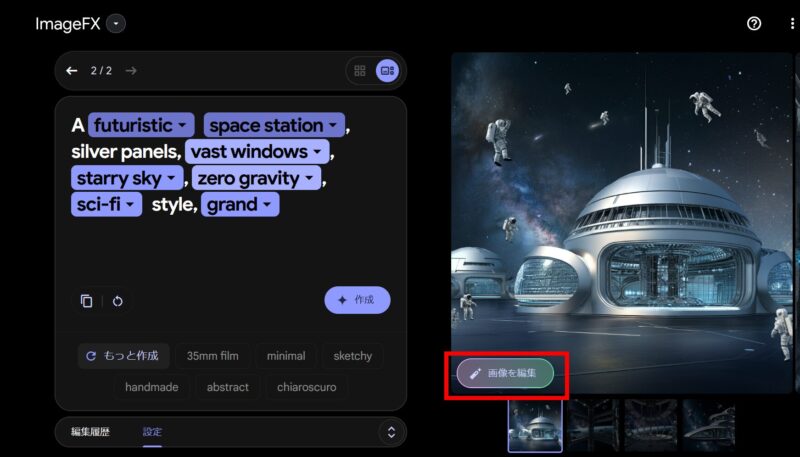
すると、画像編集の画面に切り替わりました。
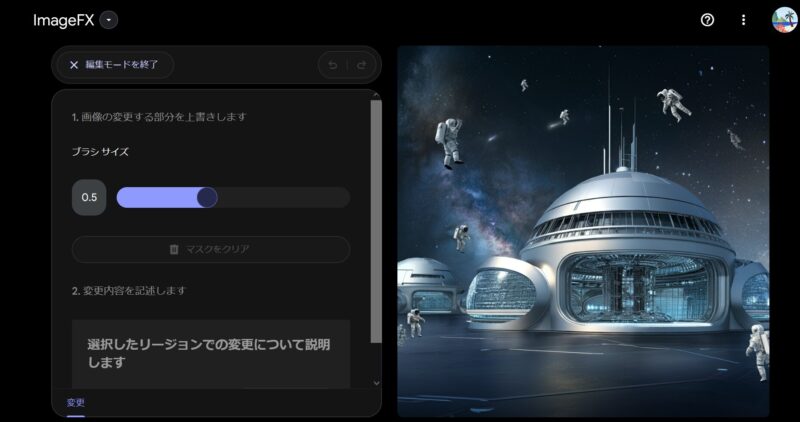
次に、編集したい範囲を選択します。
ブラシサイズを調整しながら、編集したい部分をなぞると、その部分が白透明で表示されます。
今回は飛んでいる人をドローンに変更するため、以下のようなプロンプトを入力します。
change to drones「編集内容を生成」をクリックすると、指示に沿って画像編集が行われます。
このようにして、ImageFXで簡単に画像を編集することができます。
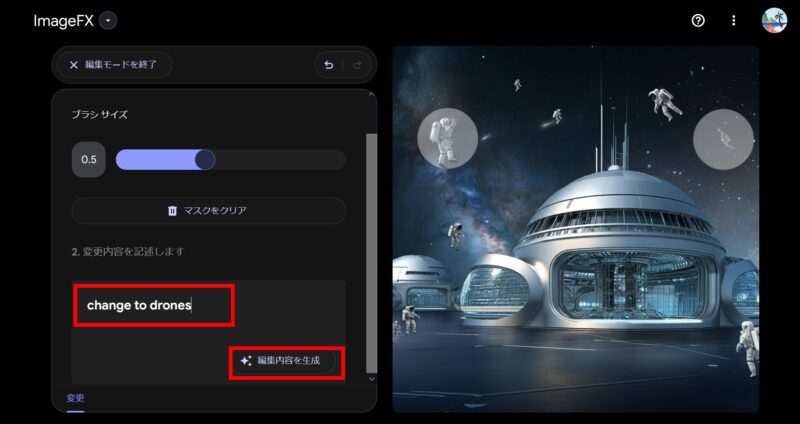
ImageFXで生成される画像のクオリティとプロンプトのコツ

このセクションでは、ImageFXで生成される画像のクオリティについて、具体的なプロンプト例を交えながら詳しく解説します。
これにより、どのような画像が生成されるのかを理解し、このツールをより効果的に活用する方法がわかります。
ImageFXを使いこなすためには、適切なプロンプトを作成することが重要です。
プロンプト例①:ファンタジー風の画像
castle standing in a magical forest under a starry skyこのプロンプトを使用すると、幻想的で夢のような風景を描写することができます。
魔法の森と星空という要素が組み合わさることで、以下のようなファンタジー風の画像が生成されます。
このようなプロンプトは、物語性や神秘性を強調したい場合に特に効果的です。
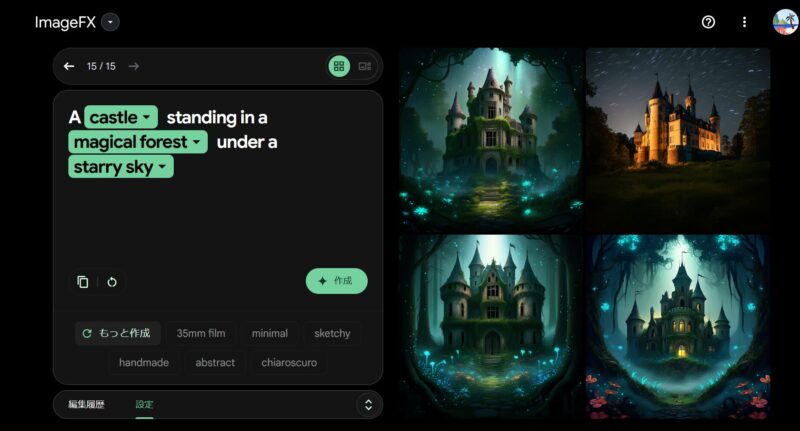
プロンプト例②:ポートレート風の画像
A simple portrait of a Japanese woman captured on 35mm filmこのプロンプトを使用すると、35mmフィルム特有のクラシックでノスタルジックな雰囲気を持つポートレート画像が生成されます。
このスタイルは、被写体の表情やディテールを際立たせ、人物の個性や感情を引き出すのに適しています。
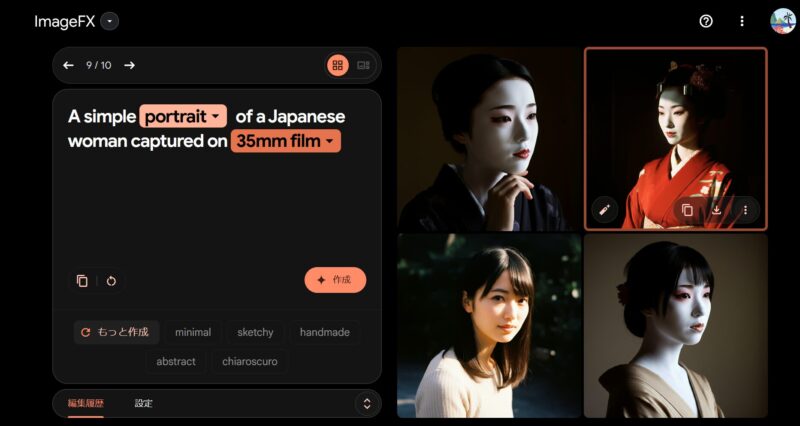
プロンプト例③:近未来風の画像
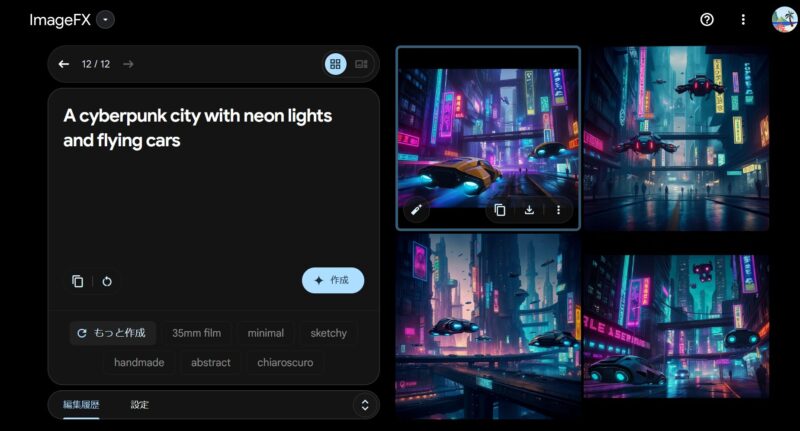
A cyberpunk city with neon lights and flying carsこのプロンプトを使用すると、SF映画のようなサイバーパンクスタイルの都市画像が生成されます。
ネオンライトや空飛ぶ車といった要素が加わることで、未来的でダイナミックな風景が描かれます。
このスタイルは、テクノロジーや革新性を表現するのに非常に効果的です。
ImageFXに関するよくある質問

ImageFXを利用する際に、多くのユーザーが抱える疑問やトラブルについて、よくある質問とその回答をまとめました。
これにより、ImageFXの利用に関する不安を解消し、よりスムーズに活用できるようになります。
以下では、商用利用や対応デバイス、日本語での使用について詳しく説明します。
よくある質問①:商用利用について
ImageFXの商用利用に関しては、現時点で公式に明確なポリシーが発表されておりません。
ただし、商用利用が可能である可能性は高いと考えられます。
Googleの他のサービスでは商用利用が許可されていることが多いため、ImageFXも同様の扱いになる可能性があります。
しかし、生成された画像には「SynthID」が埋め込まれており、AIによる生成であることを示すため、著作権や使用方法には注意が必要です。
商用利用を検討する際は、Googleの利用規約を確認し、不明点があれば問い合わせることをお勧めします。
よくある質問②:スマホ対応について
ImageFXはスマートフォンでも利用可能です。
Googleアカウントでログインすることで、モバイルブラウザからもアクセスできます。
ただし、一部の機能はデスクトップ版に比べて制限される場合がありますので、より高度な編集や操作を行いたい場合はPCを使用することをお勧めします。
よくある質問③:日本語対応と日本語プロンプトについて
ImageFXは日本語でのプロンプト入力にも対応しています。
ただし、英語で入力した方がより精度の高い画像生成が期待できるため、英語での使用が推奨されています。
日本語プロンプトを使用する際は、簡潔で具体的な表現を心掛けると良いでしょう。
また、翻訳ツールを活用して英語プロンプトに変換する方法も有効です。
まとめ
GoogleのImageFXは、Imagen3モデルを搭載した強力な画像生成ツールであり、誰でも簡単に高品質な画像を作成できます。
無料で利用できるため、初めての方でも気軽に試すことができます。
商用利用については、公式情報を確認いただきつつ、著作権に注意することが重要です。
また、スマホ対応や日本語プロンプトの使用も可能で、多様なニーズに応えられる柔軟性を持っています。
これらの情報を活用し、ImageFXを使ってクリエイティブなプロジェクトをお楽しみください。